Erweiterungen
Zapier | OCR – KI | CardDAV | 3CX | Google Places | HR (Personio) | API & WebHooks | XRechnung (D) | KreditkartenZapier
Einstellungen > Erweiterungen > Zapier
Die Aktivierung in den Einstellungen unter "Erweiterungen" generiert den von Zapier benötigte accountspezifische API-Schlüssel. Mithilfe von Zapier können andere webbasierte Business-Tools angebunden und einfache Workflows ohne Programmierkenntnisse erstellt werden.
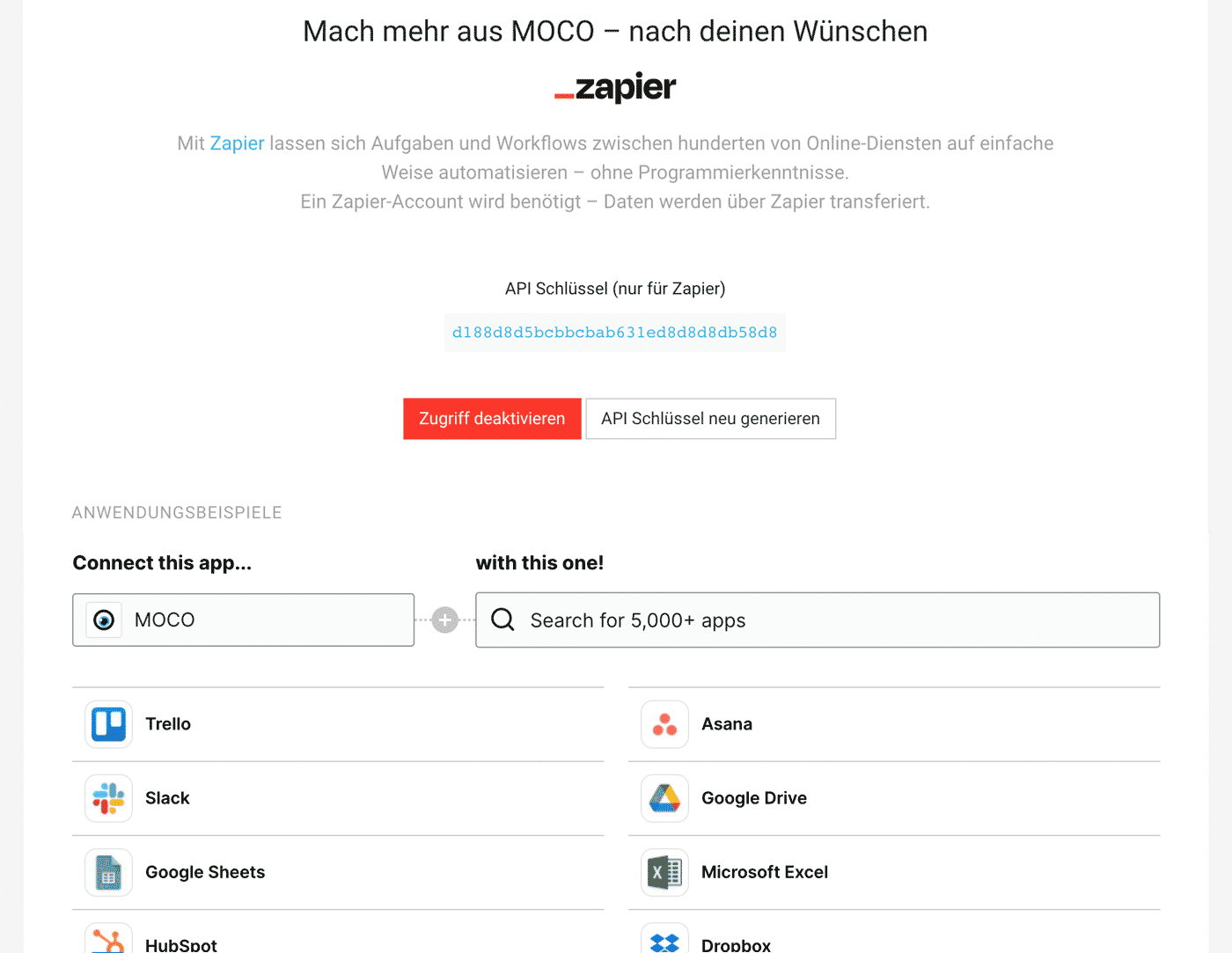
Die Aktivierung in den Einstellungen unter "Erweiterungen" generiert den von Zapier benötigte accountspezifische API-Schlüssel. Mithilfe von Zapier können andere webbasierte Business-Tools angebunden und einfache Workflows ohne Programmierkenntnisse erstellt werden.
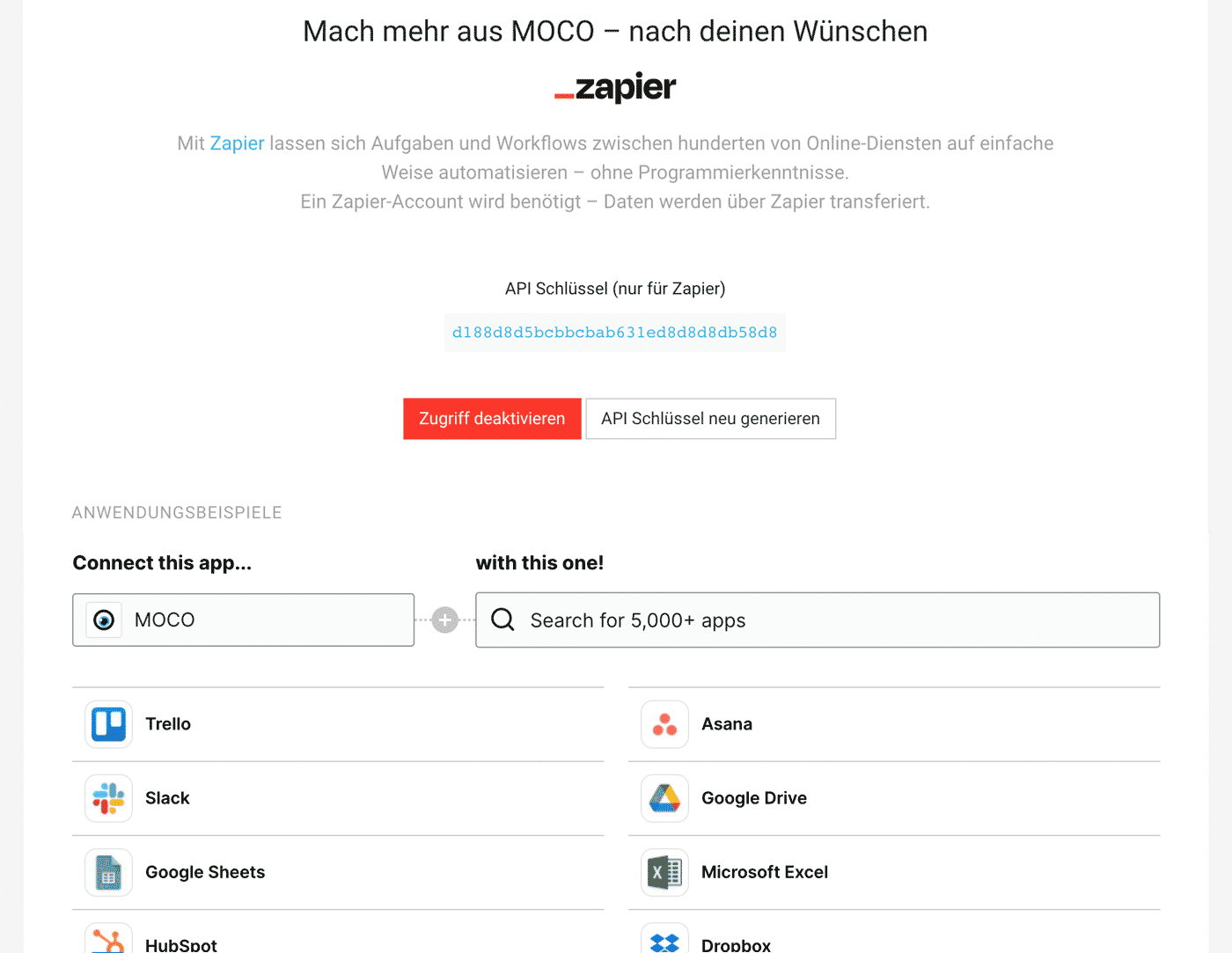
OCR – KI
Einstellungen > Erweiterungen > OCR
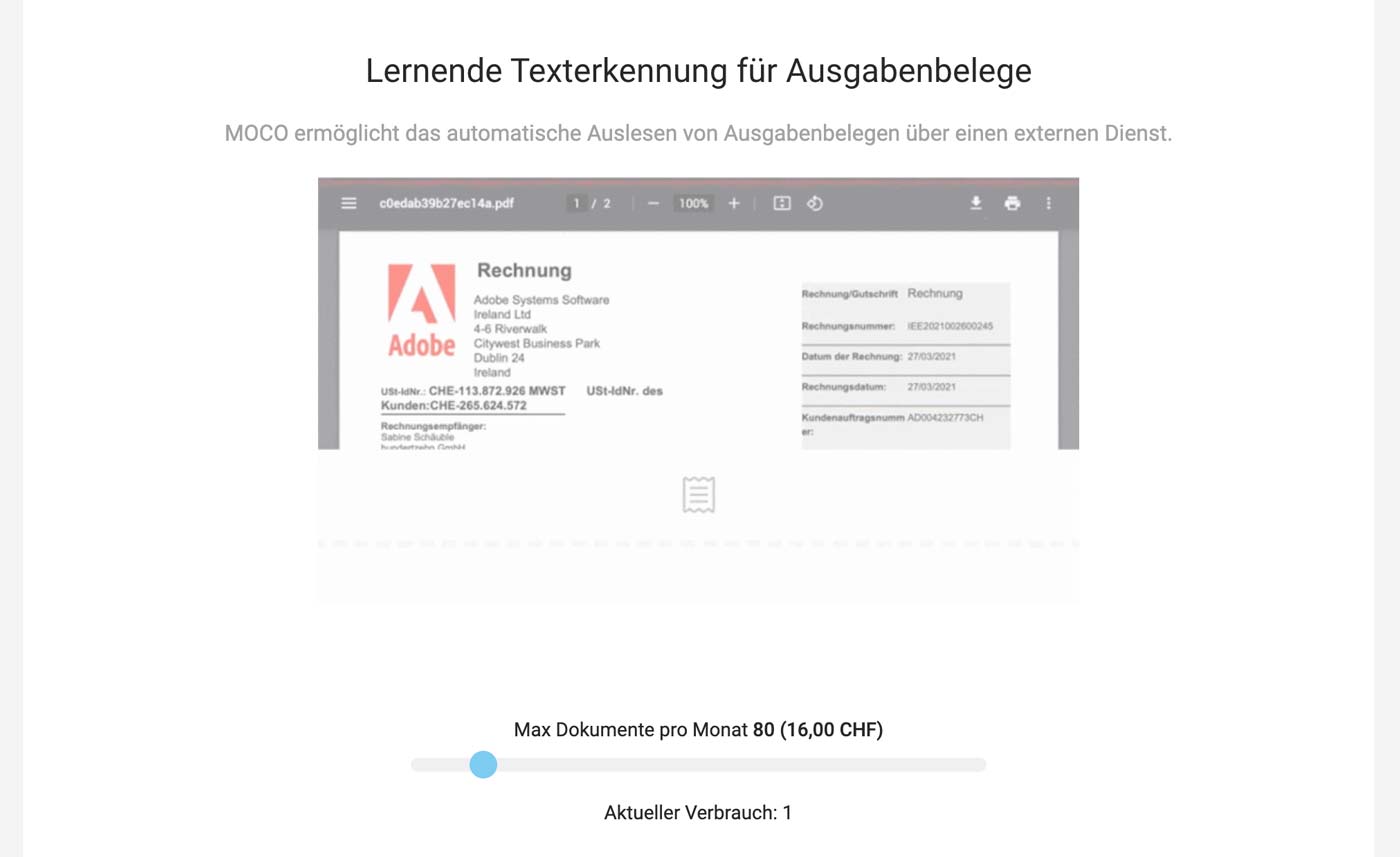
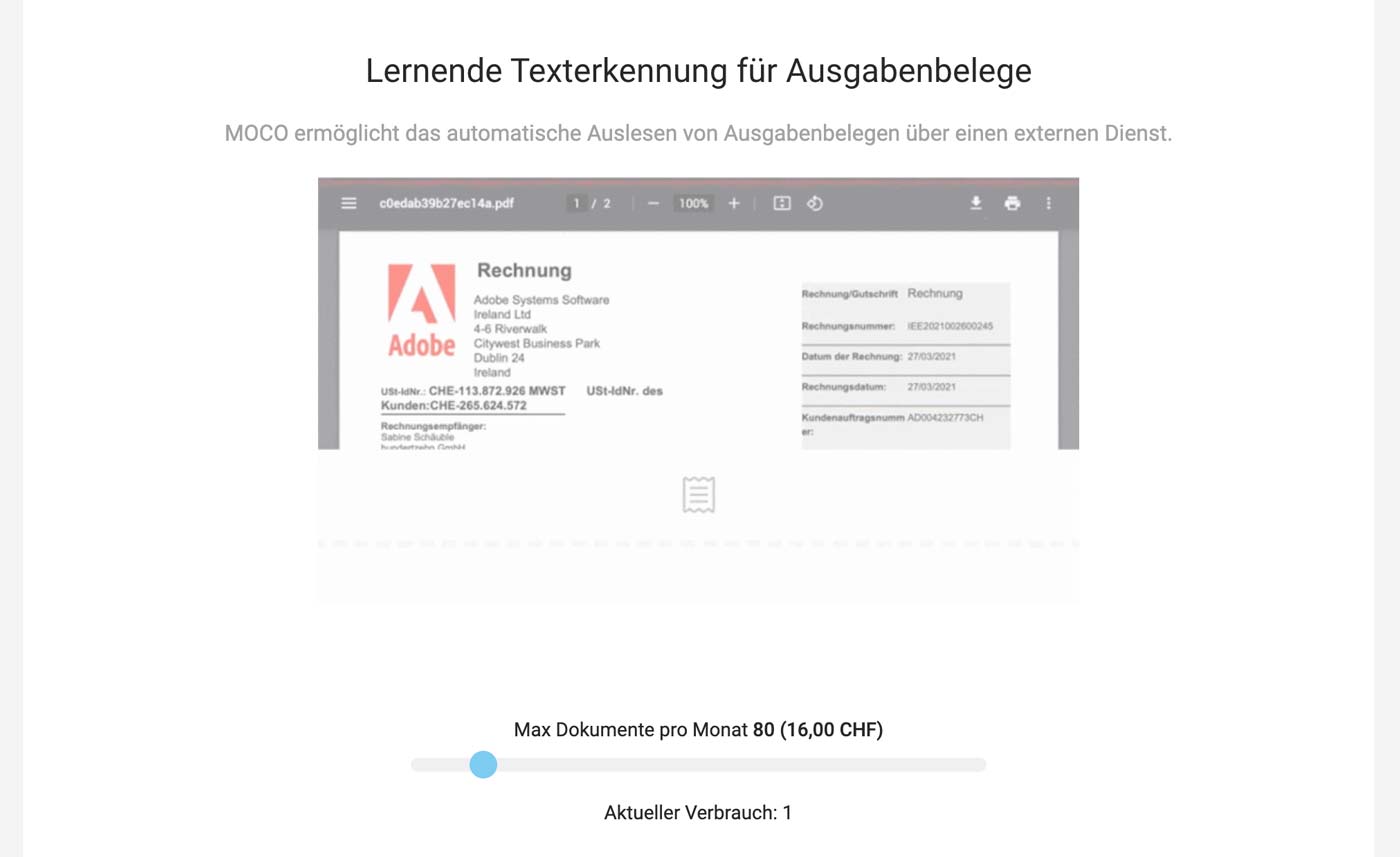
Eingangsrechnungserfassung beschleunigen – Zeit sparen
MOCO kann Belege direkt auslesen – mittels lernender Texterkennung.
- Der Grossteil des Copy-pasten entfällt: Die meisten Daten werden zuverlässig ausgefüllt.
- Gezieltes Ergänzen: Alle automatisch ausgefüllte Daten werden gelb markiert für die schnelle Unterscheidung.
- OCR lernt: Mit jedem nächsten Beleg des selben Lieferanten wird das Auslesen genauer.
- Vorschau: Beträge werden schon im Entwurfsstatus angezeigt.
- Einzel-oder Gesamtposition: Die Ausgabe kann gesamthaft als Position oder als Einzelpositionen ausgelesen werden
Tipps zur optimalen Nutzung der lernenden Texterkennung
Vor allem zu Beginn der Nutzung auf die Lieferantenzuordnung achten: Neue Lieferanten über die Schnellerfassungsoption direkt im Ausgabenformular erstellen. So wird eine zukünftige Lieferantenzuordnung meist gewährleistet.
Vorab in den Einstellungen (Account > Währung & Konto) die Fremdwährungen hinzufügen, zu denen man erwartungsgemäss Eingangsrechnungen erhält.
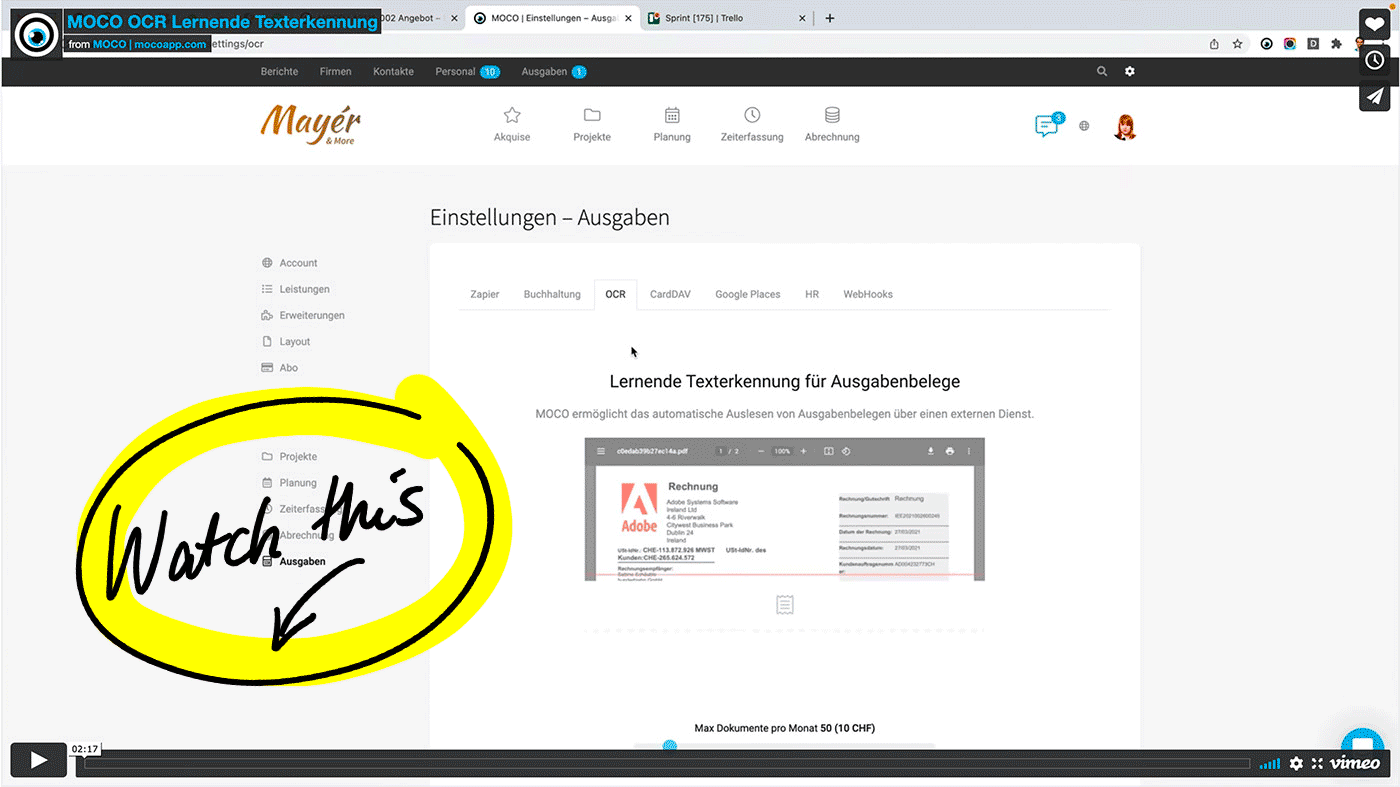
VIDEO: So aktivierst und nutzt du OCR (2:17)
Vorab in den Einstellungen (Account > Währung & Konto) die Fremdwährungen hinzufügen, zu denen man erwartungsgemäss Eingangsrechnungen erhält.
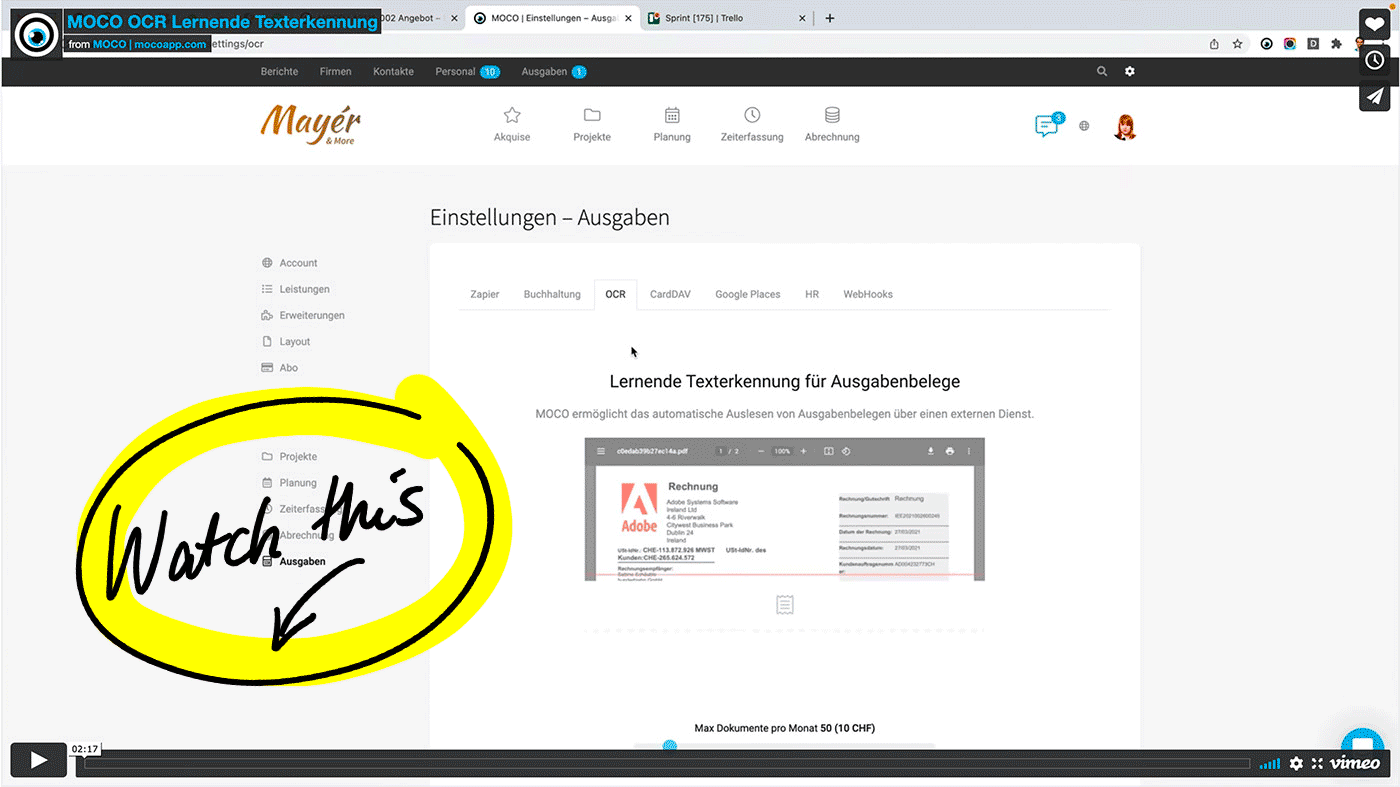
VIDEO: So aktivierst und nutzt du OCR (2:17)
Kosten
Für jeden ausgelesenen Beleg fallen automatisch 0.25 CHF/ 0.20 EUR an. Es gibt keine Grundgebühren. Ein hinterlegbares Budget ermöglicht eine einfache Kostenkontrolle. Ist die Grenze erreicht, benachrichtigt MOCO den Accountinhaber. Das Abo kann jederzeit ohne Kündigungsfristen gestoppt werden.
Warum ist die Option ist nicht vom regulären MOCO-Abonnement abgedeckt?
Warum ist die Option ist nicht vom regulären MOCO-Abonnement abgedeckt?
- Wir berechnen die Kosten eines externen Dienstes weiter
- Eine allgemeine Preiserhöhung kann vermieden werden: Durch die Abrechnung nach Verbrauch zahlt der mehr, der mehr Eingangsrechnungen verarbeitet. Insofern fair, als dass diese Zusatzoption grösseren Firmen viel Zeit sparen kann – für kleinere Unternehmen weniger. Auch ohne die Option, bietet die Ausgabenerfassung den Mehrwert des digitalen Rechnungseingangs.
CardDAV
Einstellungen > Erweiterungen > CardDAV
CardDAV ermöglicht das Abrufen der Business-Kontaktdaten zu Firmen, Personal und Kontaktpersonen aus MOCO. Die Daten werden dabei zentral in MOCO verwaltet und auf den Geräten, auf denen die Kontakte hinzugefügt wurden, synchronisiert angezeigt.
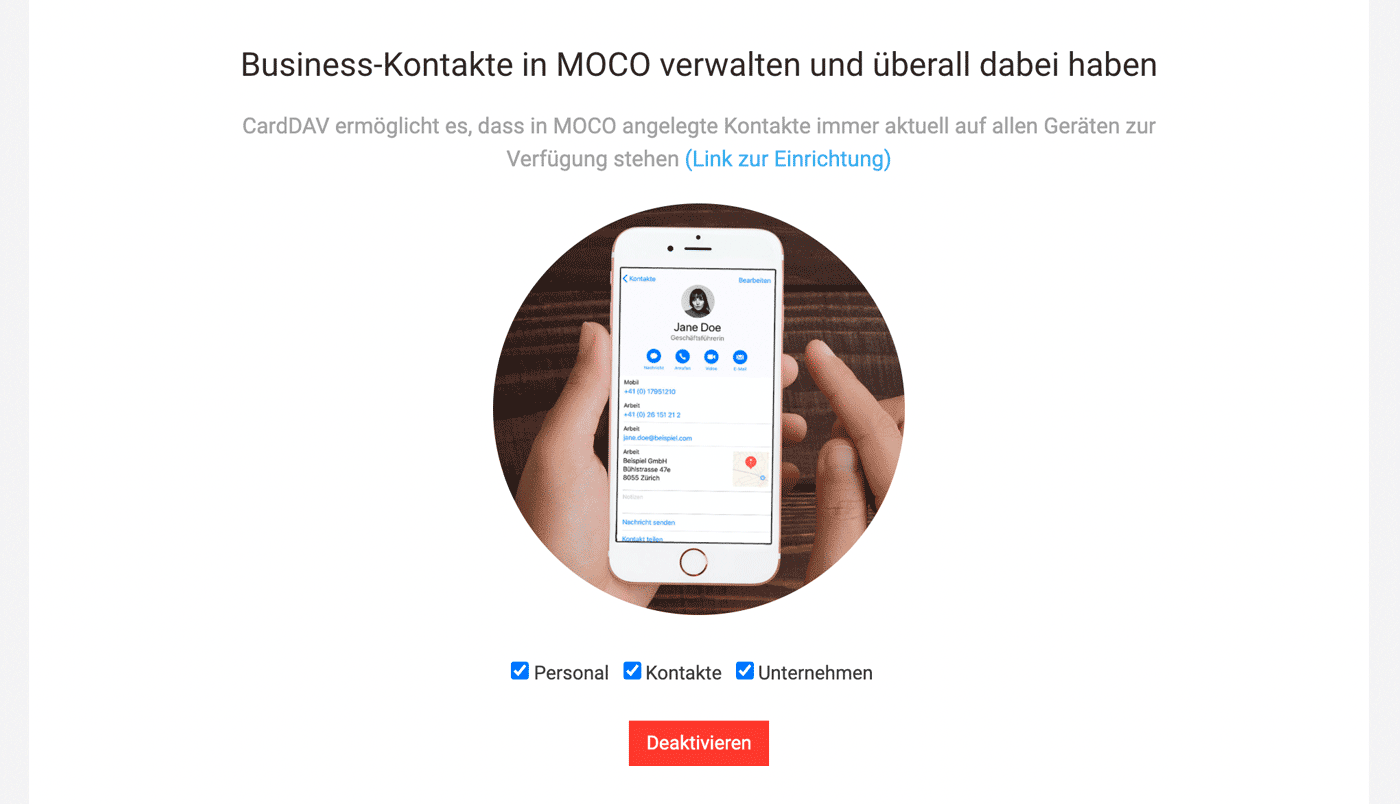
» Weitere Infos hier im Kapitel Kontaktverwaltung
» Infos zur Aktivierung
CardDAV ermöglicht das Abrufen der Business-Kontaktdaten zu Firmen, Personal und Kontaktpersonen aus MOCO. Die Daten werden dabei zentral in MOCO verwaltet und auf den Geräten, auf denen die Kontakte hinzugefügt wurden, synchronisiert angezeigt.
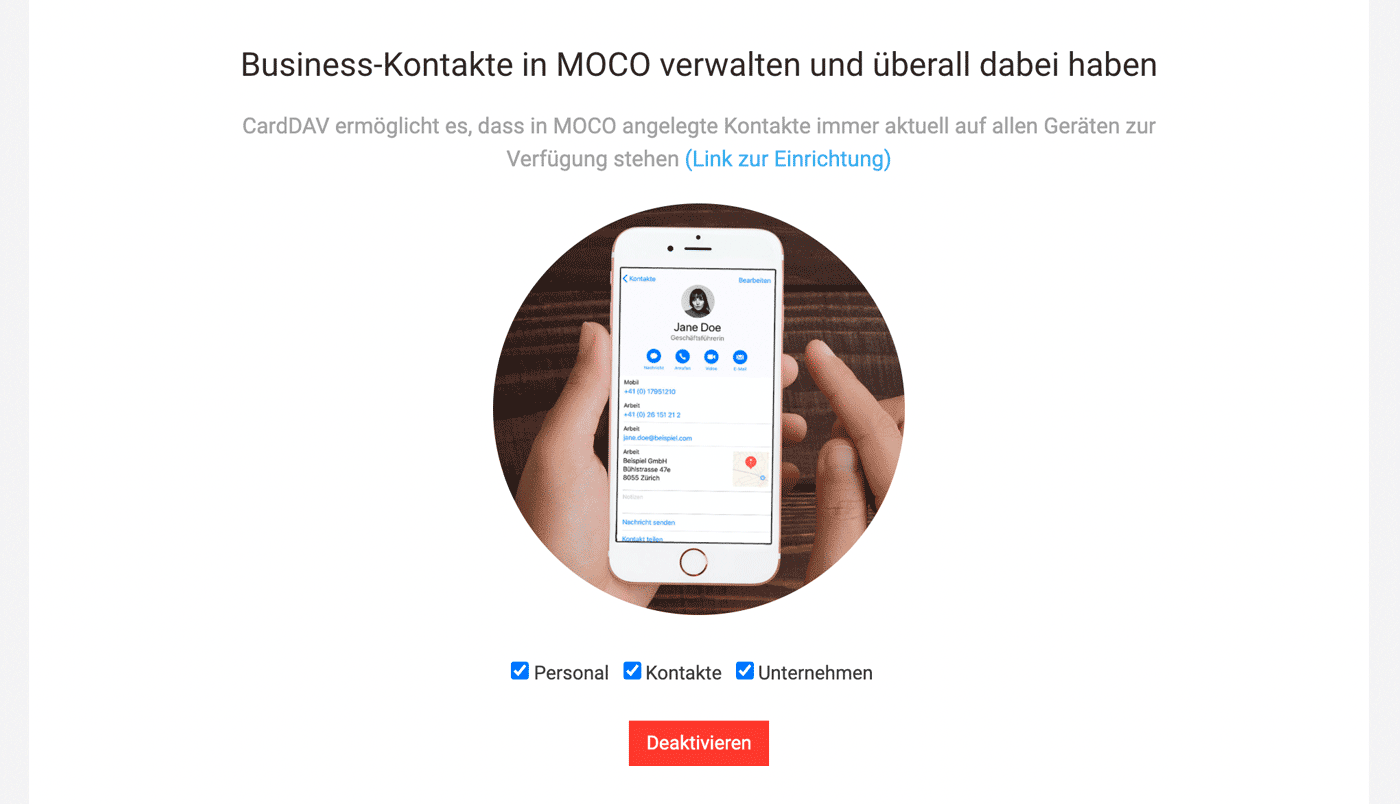
» Weitere Infos hier im Kapitel Kontaktverwaltung
» Infos zur Aktivierung
3CX
Einstellungen > Erweiterungen > 3CX
Dein 3CX VoIP Softphone bzw. deine 3CX Telefonanlage mit MOCO verbinden
Alle Infos: Was ist 3CX, Funktionalität und Nutzen
So richtest du die Verbindung ein
1. In MOCO die Konfigurationsdatei herunterladen (Einstellungen > Erweiterungen > Telefonanlage)
2. In der 3CX Software unter "CRM Integrationen" im Dropdown "Keinen" wählen und über Hinzufügen die MOCO-Konfigurationsdatei hochladen.
3. Bei "Query CRM" "Always" wählen
4. MOCO API-Schlüssel (Profil > Integrationen) eingeben
5.Softphone installieren
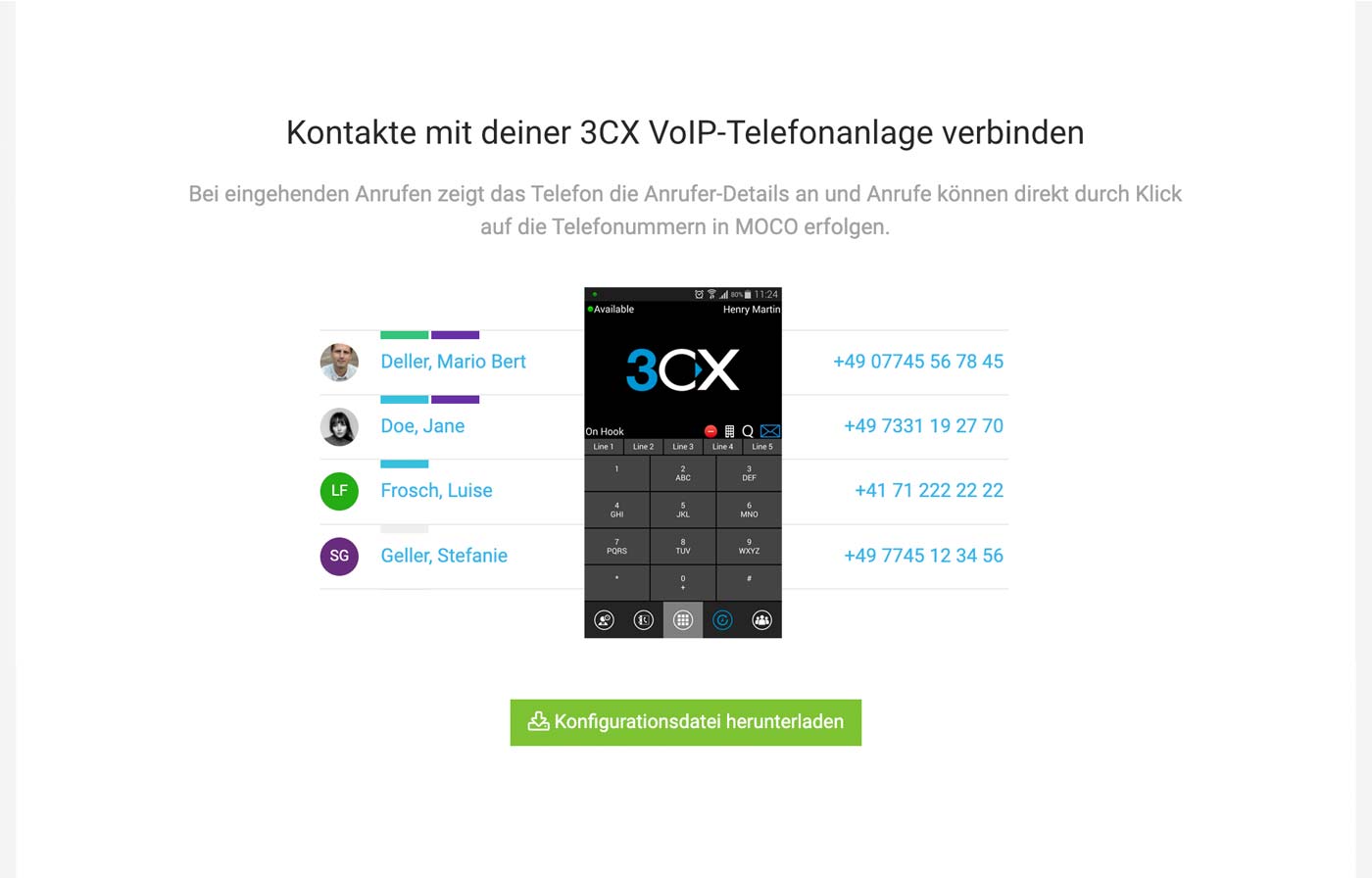
Dein 3CX VoIP Softphone bzw. deine 3CX Telefonanlage mit MOCO verbinden
Alle Infos: Was ist 3CX, Funktionalität und Nutzen
So richtest du die Verbindung ein
1. In MOCO die Konfigurationsdatei herunterladen (Einstellungen > Erweiterungen > Telefonanlage)
2. In der 3CX Software unter "CRM Integrationen" im Dropdown "Keinen" wählen und über Hinzufügen die MOCO-Konfigurationsdatei hochladen.
3. Bei "Query CRM" "Always" wählen
4. MOCO API-Schlüssel (Profil > Integrationen) eingeben
5.Softphone installieren
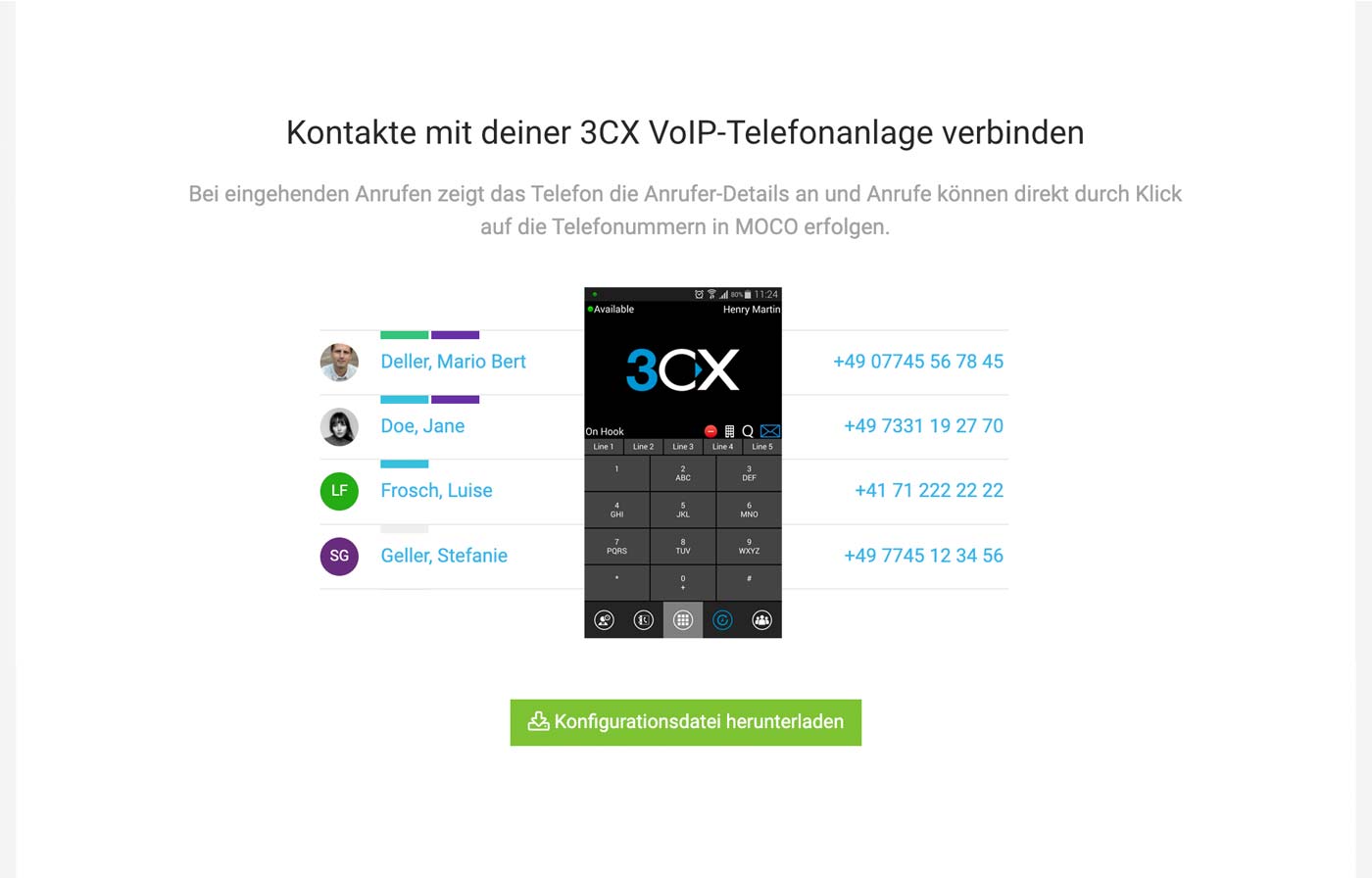
Google Places
Einstellungen > Erweiterungen > Google Places
Mit dieser MOCO-Erweiterung, wird beim Anlegen einer neuen Firma das Formular automatisch ausgefüllt mit Adresse, Land, Standardsteuersatz, Steuer-ID (wenn möglich), Telefonnummer.
Mit dieser MOCO-Erweiterung, wird beim Anlegen einer neuen Firma das Formular automatisch ausgefüllt mit Adresse, Land, Standardsteuersatz, Steuer-ID (wenn möglich), Telefonnummer.
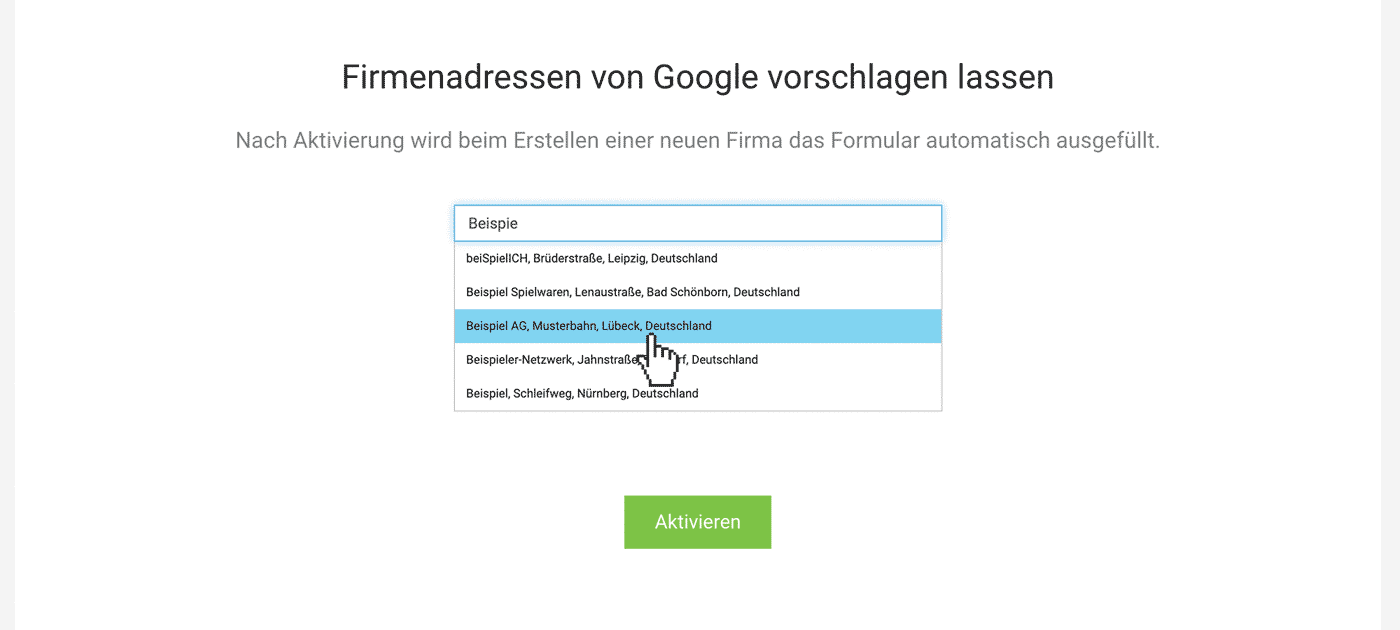
So aktiviert man die Option
Einfach in den Einstellungen unter "Erweiterungen" > "Google Places" aktivieren.
Kosten
MOCO stellt die Integration kostenlos zur Verfügung.
HR (Personio)
Einstellungen > Erweiterungen > HR
Für erweiterte Funktionen im HR-Bereich wie z.B. Recruiting kann MOCO mit der HR-Software Personio verbunden werden, um ausgewählten Daten automatisiert zu übertragen.
So funktioniert die Integration
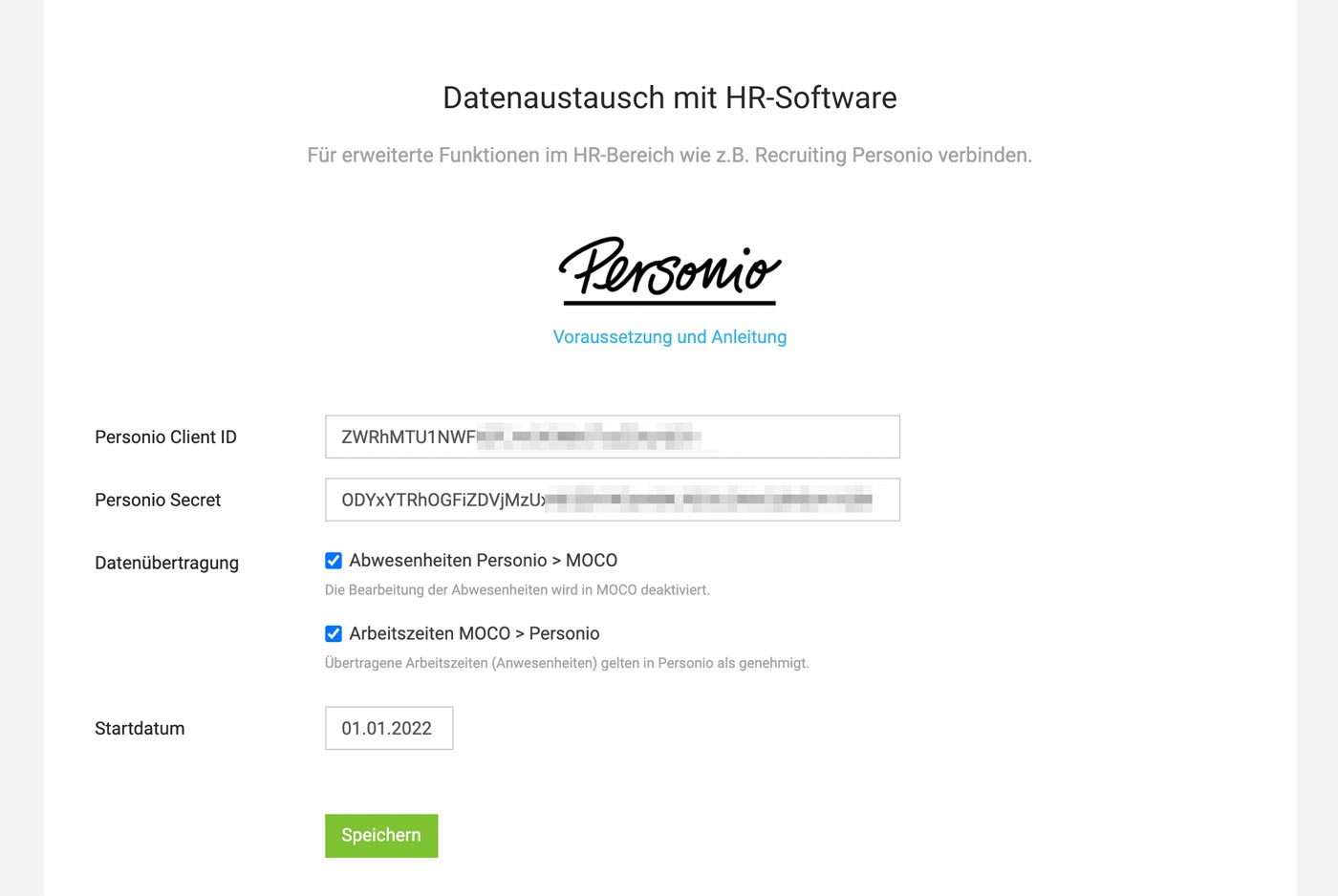
Für erweiterte Funktionen im HR-Bereich wie z.B. Recruiting kann MOCO mit der HR-Software Personio verbunden werden, um ausgewählten Daten automatisiert zu übertragen.
So funktioniert die Integration
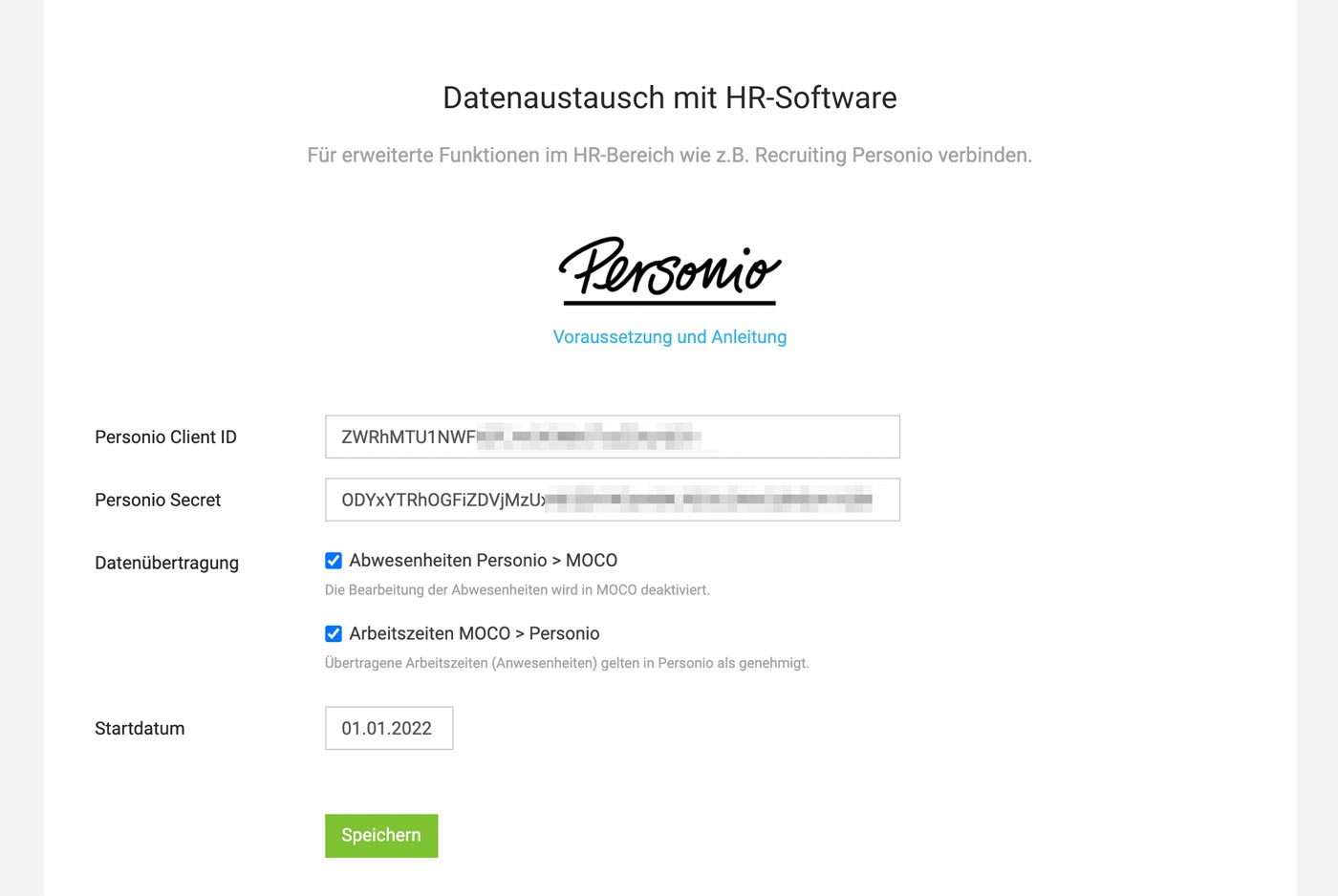
Verbindung einrichten
1. Einstellungen in Personio (siehe Abbildung)
a) In den Einstellungen unter "API-Zugriffsdaten" MOCO eintragen
b) Bei Personenbezogenen Daten Checkboxen auswählen wie im Screenshot.
c) Bei "Zu übertragende Attribute" E-Mail auswählen. Die Identifikation der Benutzer beider Seiten erfolgt über die E-Mail-Adresse, mit der der Benutzer in beiden Systemen angemeldet ist!
Es werden dann von Personio automatisch ID und Secret generiert.
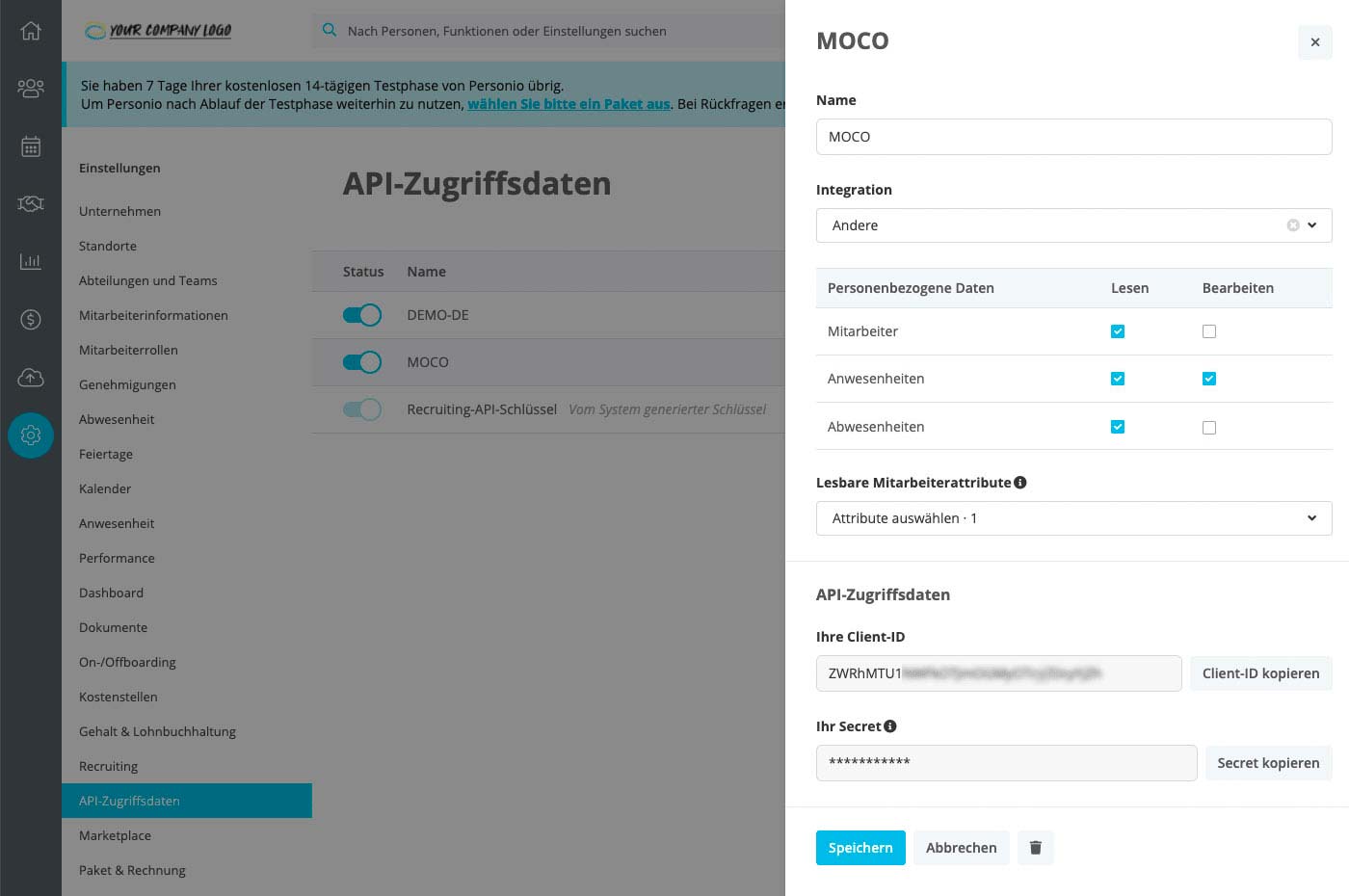
2. Einstellung in MOCO
In den Einstellungen unter "Erweiterungen" > "HR" die Personio Client ID, Secret und den Starttermin eingeben.
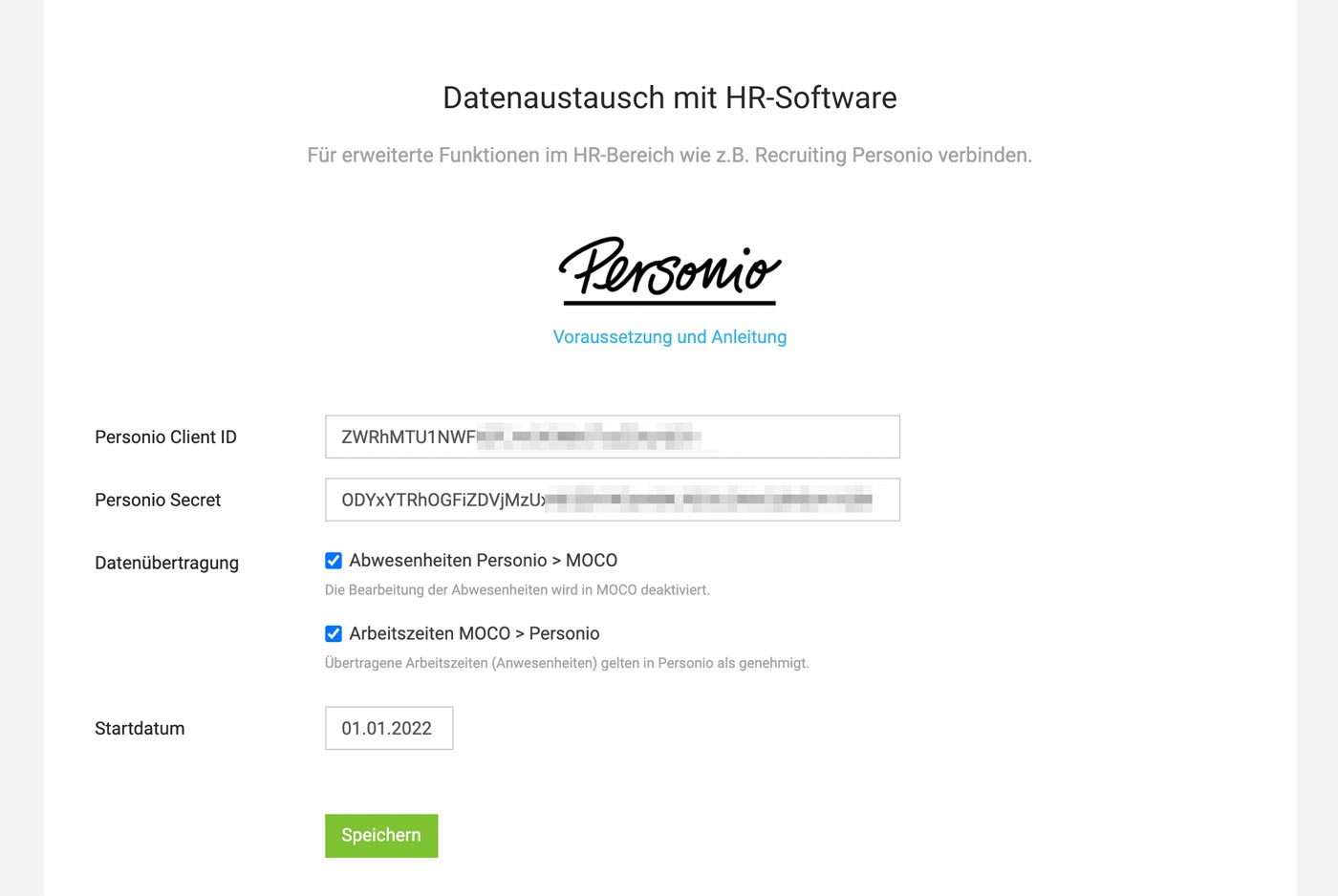
a) In den Einstellungen unter "API-Zugriffsdaten" MOCO eintragen
b) Bei Personenbezogenen Daten Checkboxen auswählen wie im Screenshot.
c) Bei "Zu übertragende Attribute" E-Mail auswählen. Die Identifikation der Benutzer beider Seiten erfolgt über die E-Mail-Adresse, mit der der Benutzer in beiden Systemen angemeldet ist!
Es werden dann von Personio automatisch ID und Secret generiert.
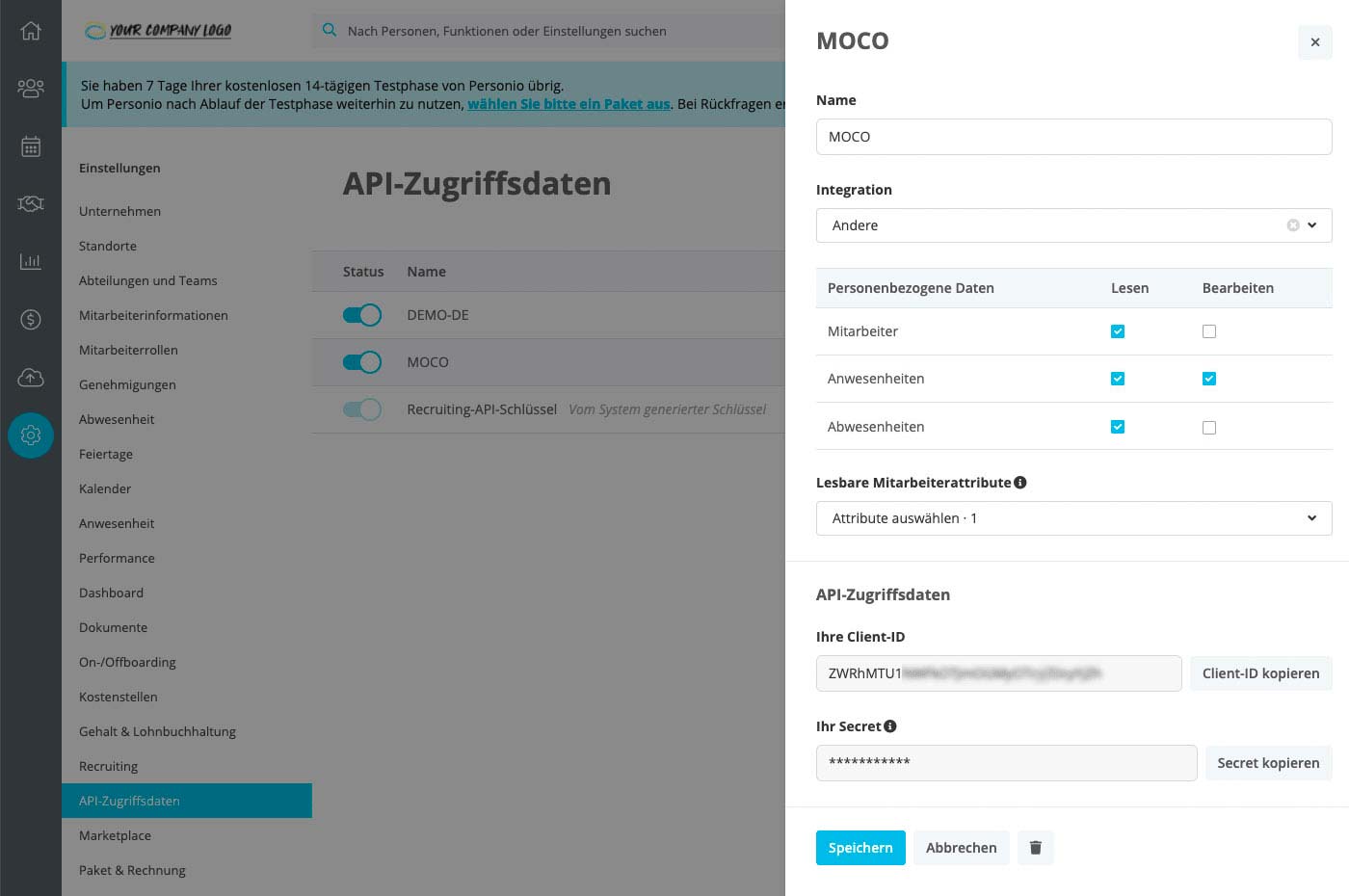
2. Einstellung in MOCO
In den Einstellungen unter "Erweiterungen" > "HR" die Personio Client ID, Secret und den Starttermin eingeben.
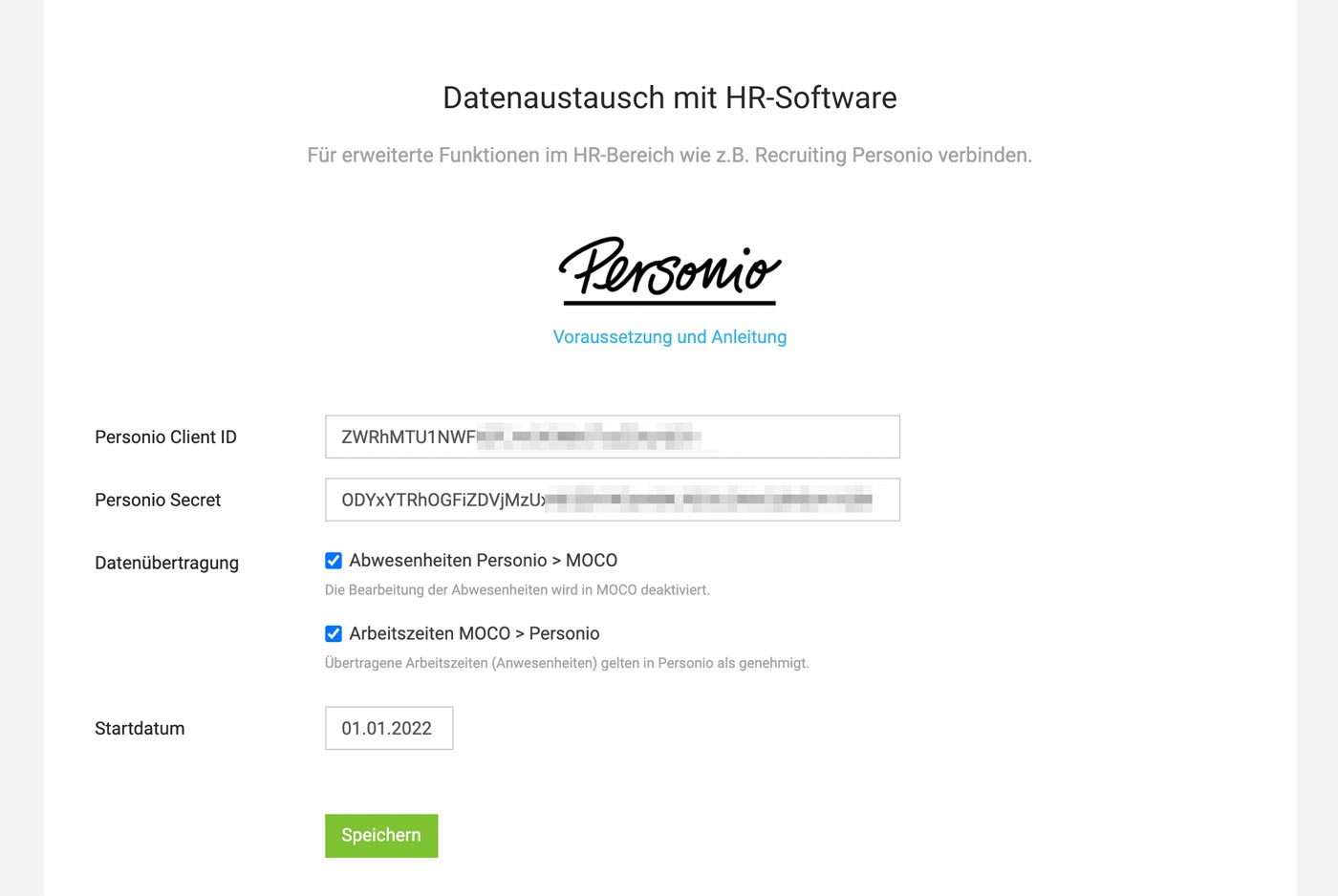
Mapping-Übersicht Abwesenheiten
Falls du den Sync der Abwesenheiten nach MOCO aktiviert hast, werden die Personio Kategorien mit folgenden MOCO Abwesenheiten gemappt.

Urlaub

Urlaub
- Bezahlter Urlaub (1) – Bezahlte Freistellung von der Arbeit zu Erholungszwecken.
Nicht planbar (bei 8 h Soll am Tag Reduktion des Saldos um 8 h)
- Unbezahlter Urlaub (3) – Unbezahlte Freistellung von der Arbeit zu Erholungszwecken.
- Streik (unrechtmäßig) – Unrechtmäßige Arbeitsverweigerung, organisiert von einer Interessenvertretung der Belegschaft.
- Unentschuldigtes Fernbleiben (unbezahlt) – Fernbleiben von der Arbeit ohne weitere Erklärung oder Benachrichtigung.
Krankheit
- Krankheitsfall – Bezahlte Arbeitsfreistellung zur Behandlung von gesundheitlichen Problemen.
Neutrale Abwesenheit
- Bezahlte Freistellung wegen Krankheit eines Kindes – Freistellung von der Arbeit, um eigene Kinder unter 12 Jahren im Krankheitsfall zu betreuen. Vergütung regelt der Arbeitsvertrag.
- Elternzeit (2) – Unbezahlte Freistellung von der Arbeit, die es Beschäftigten ermöglicht, ihr Kind zu betreuen.
- Freiwilliger Wehrdienst – Freistellung von der Arbeit im Rahmen freiwilligen Militärdienstes.
- Individuelles Beschäftigungsverbot (Schwangerschaft) – Zusätzliche Schutzfrist für schwangere Beschäftigte zur Abwendung von Gefahren für Mutter und Kind.
- Mutterschutzperiode – Allgemeine Schutzfrist für schwangere oder stillende Beschäftigte.
- Pflegezeit für Angehörige (kurzzeitig) – Bezahlte, kurzfristige Freistellung für bis zu 10 Tage zur Planung und Umorientierung im akuten Pflegefall eines Familienangehörigen.
- Pflegezeit für Angehörige (längerfristige Freistellung) – Vollständiger oder teilweiser Ausstieg aus dem Beruf für bis zu sechs Monate, um einen pflegebedürftigen nahen Angehörigen in häuslicher Umgebung zu pflegen. Siehe auch §§ 3, 4 PflegeZG.
- Rehabilitationsmaßnahmen – Maßnahmen und Behandlungen zur medizinischen und beruflichen Rehabilitation und zur sozialen Wiedereingliederung
- Streik (rechtmäßig) – Rechtmäßige Arbeitsverweigerung, organisiert von einer Interessenvertretung der Belegschaft.
- Unbezahlte Freistellung wegen Krankheit eines Kindes – Unbezahlte Freistellung von der Arbeit, um eigene Kinder unter 12 Jahren im Krankheitsfall zu betreuen.
- Sonstige bezahlte Freistellung –Jede Abwesenheit, die nicht in die vorgegebenen Kategorien passt. Anwendbar zum Beispiel auf Geschäftsreisen, Fortbildungen, Freizeitausgleich, Bildungsurlaub, Sonderurlaub.
- Temporary reduction in normal working hours under a government-subsidized scheme.
Nicht unterstützt (wird ignoriert)
- Home Office - Der Mitarbeiter arbeitet nicht vor Ort, sondern aus dem Home Office oder von unterwegs. Wird in MOCO über die Arbeitszeiterfassung eingetragen
- Feiertage können aktuell nicht übertragen werden und müssen in MOCO selbst eingetragen werden.
API & WebHooks
Erweiterungen > API & Webhooks > API-Schlüssel


API-Schlüssel
Für die Verbindung von Systemen benötigt es einen sogenannten API-Schlüssel. Mit den API-Schlüsseln kann man automatisiert Daten abholen (lesen) oder in MOCO schreiben. Voraussetzung sind Programmierkenntnisse.
Persönlicher API-Schlüssel
Im Benutzer-Profil (Klick auf Profilbild oben rechts) > "Integrationen" kann der persönliche Schlüssel aufgerufen werden.
Account API-Schlüssel
Neben den persönlichen API-Schlüsseln gibt es alternativ oder zusätzlich die Möglichkeit bis zu drei Account API-Schlüssel zu erstellen.
Alle Infos zur API & API-Dokumentation
Alle Infos zur API & API-Dokumentation
Webhooks
Mithilfe von WebHooks lassen sich Ereignisse in MOCO einfach und in Echtzeit in andere Systeme übertragen. Es lassen sich bis zu 39 Ereignisse definieren (Einstellungen > Erweiterungen > WebHooks).
Mehr Infos zu Webhooks
Mehr Infos zu Webhooks
XRechnung (D)
Einstellungen > Erweiterungen > XRechnung
Hier kannst du die Integration zu Faktoora aktivieren und XRechnungen erstellen.
Alle Infos zur Einrichtung und Funktionsweise
Die XRechnung stellt Rechnungsinhalte – anstelle auf Papier oder in einer Bilddatei wie z. B. als PDF – in einem strukturierten, maschinenlesbaren XML-Datensatz dar. Dies erleichtert die automatische Weiterverarbeitung.
Seit Ende 2020 müssen Rechnungen in Deutschland an Auftraggeber des Bundes mit einem Betrag über 1000 EUR digital im neuen eRechnungs-Format XRechnung in der „Zentrale Rechnungseingangs-Plattform“ des Bundes (ZRE) eingehen.
E-Rechnung, XRechnung, ZUGFeRD? Wir erklären hier genauer was die Begriffe unterscheidet.
Hier kannst du die Integration zu Faktoora aktivieren und XRechnungen erstellen.
Alle Infos zur Einrichtung und Funktionsweise
Die XRechnung stellt Rechnungsinhalte – anstelle auf Papier oder in einer Bilddatei wie z. B. als PDF – in einem strukturierten, maschinenlesbaren XML-Datensatz dar. Dies erleichtert die automatische Weiterverarbeitung.
Seit Ende 2020 müssen Rechnungen in Deutschland an Auftraggeber des Bundes mit einem Betrag über 1000 EUR digital im neuen eRechnungs-Format XRechnung in der „Zentrale Rechnungseingangs-Plattform“ des Bundes (ZRE) eingehen.
E-Rechnung, XRechnung, ZUGFeRD? Wir erklären hier genauer was die Begriffe unterscheidet.
eRechnungen
In Deutschland ist die Einführung der eRechnung auf 1.1.2025 geplant – MOCO wird dann eRechnungen erstellen können. Weitere Infos zu eRechnungen
Kreditkarten
Einstellungen > Erweiterungen > Kreditkarten
MOCO bietet eine Komplettintegration für die Kreditkartenlösung von Pliant an. Das erübrigt den Abgleich von Eingangsbelegen mit der Kreditkartenrechnung und vereinfacht die Verwaltung von Geschäftsausgaben enorm.
Sobald die Zahlungen von Pliant gebucht sind, wird in MOCO automatisch der Ausgaben-Entwurf und die Zahlung erfasst. Die Belege werden gesynct. Genauere Infos zur Integration
Hier aktivierst du die Verbindung.
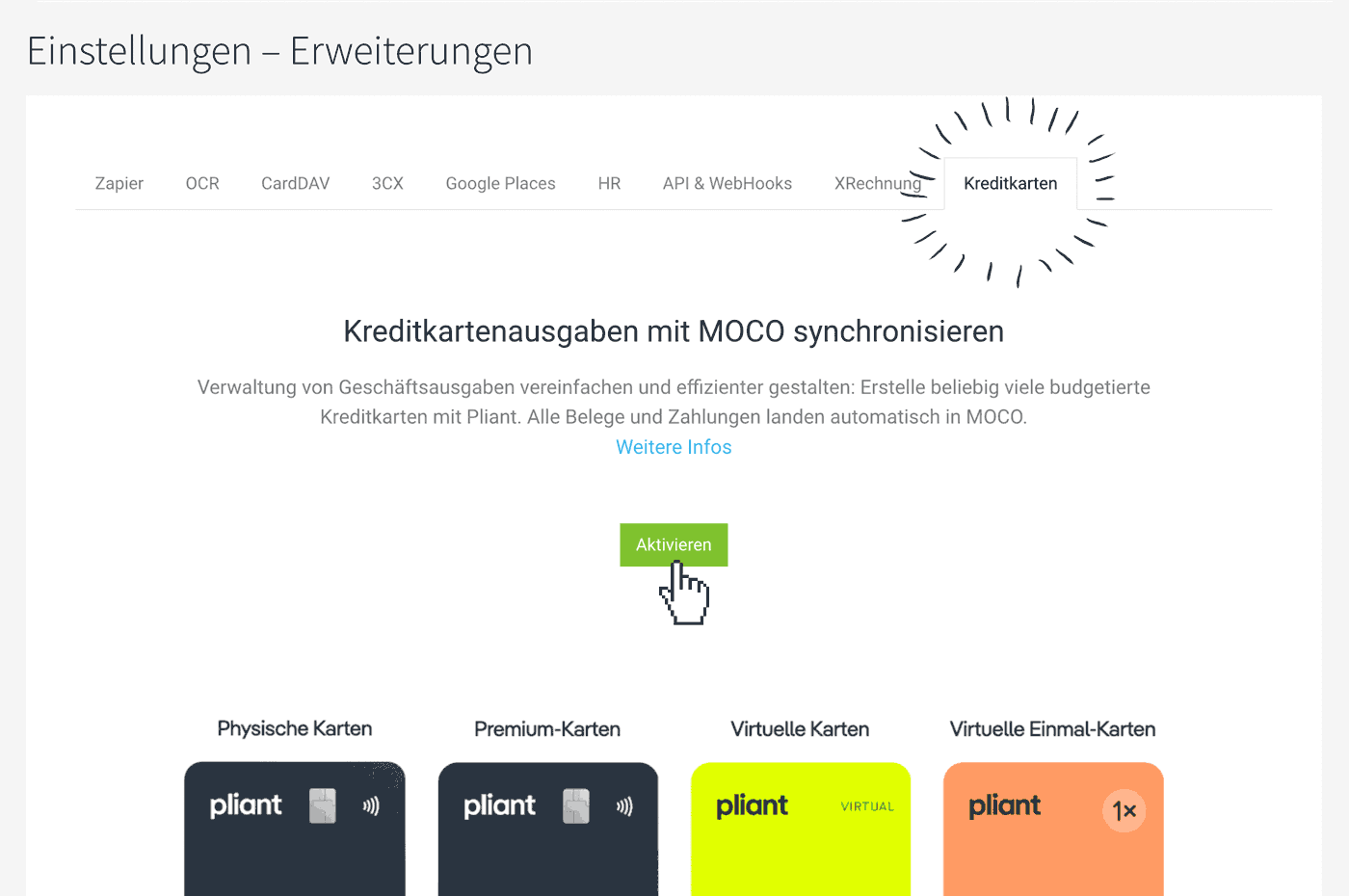
Hinweis Buchhaltung: Die Buchhaltung ist in Pliant deaktiviert, da die vorbereitende Buchhaltung über MOCO erledigt wird. Buchhaltung in MOCO
Link zum Blogpost vom 9. April 2024
MOCO bietet eine Komplettintegration für die Kreditkartenlösung von Pliant an. Das erübrigt den Abgleich von Eingangsbelegen mit der Kreditkartenrechnung und vereinfacht die Verwaltung von Geschäftsausgaben enorm.
Sobald die Zahlungen von Pliant gebucht sind, wird in MOCO automatisch der Ausgaben-Entwurf und die Zahlung erfasst. Die Belege werden gesynct. Genauere Infos zur Integration
Hier aktivierst du die Verbindung.
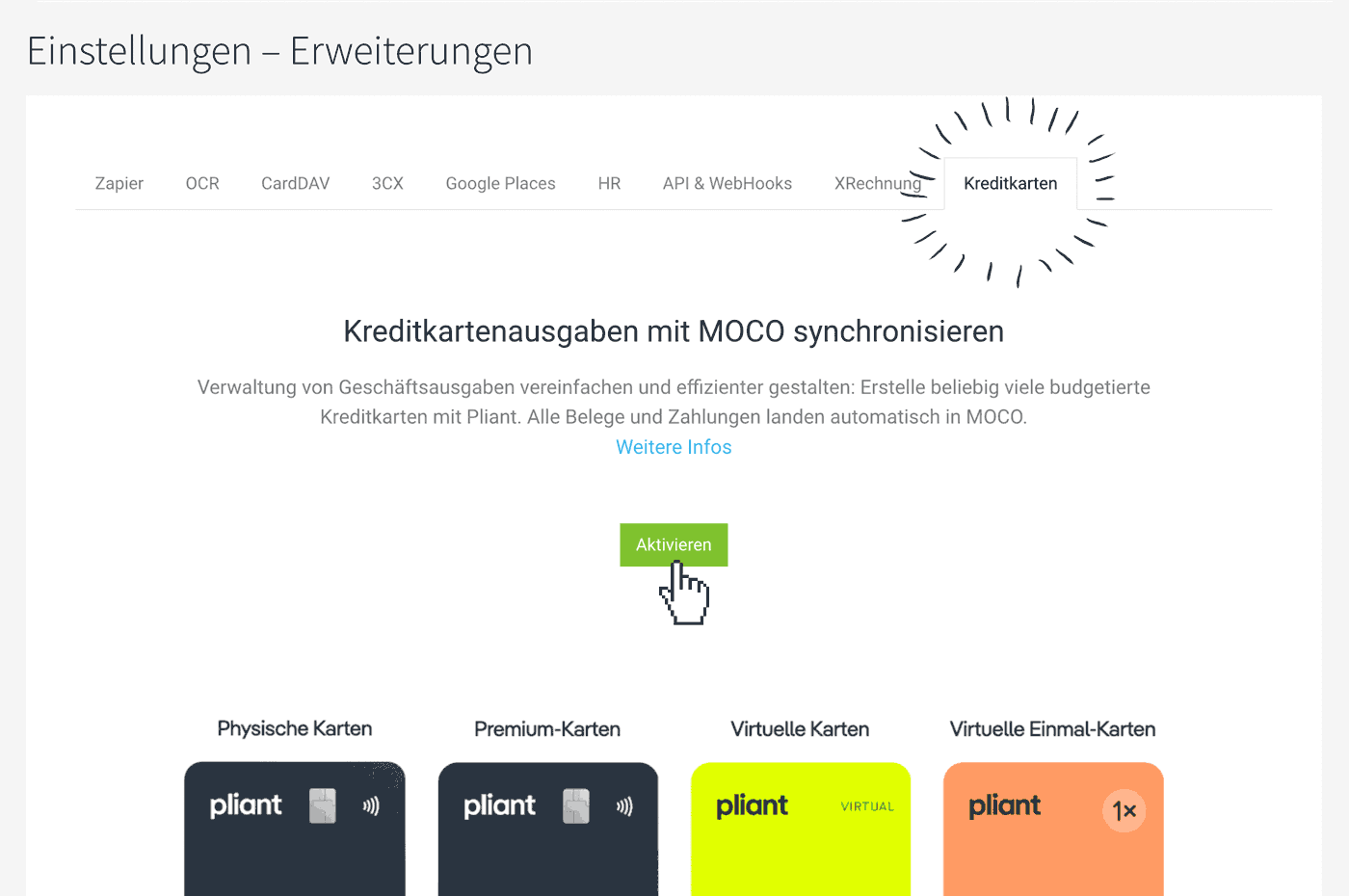
Hinweis Buchhaltung: Die Buchhaltung ist in Pliant deaktiviert, da die vorbereitende Buchhaltung über MOCO erledigt wird. Buchhaltung in MOCO
Link zum Blogpost vom 9. April 2024








